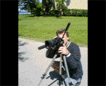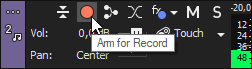Définition des propriétés du projet
Utilisez la boîte de dialogue Propriétés du projet pour contrôler les paramètres par défaut et stocker les informations relatives au projet en cours.
Dans le menu Fichier, choisissez Propriétés afin d'afficher la boîte de dialogue.
REMARQUE Cochez la case Appliquer ces paramètres à tous les nouveaux projets pour utiliser les réglages en cours lors de la création d'un projet.
Vidéo
Utilisez l'onglet Vidéo pour régler le format vidéo de votre projet. Vous pouvez aussi cliquer sur le bouton Propriétés vidéo du projet
|
Option |
Définition |
||||||
|---|---|---|---|---|---|---|---|
|
Modèle |
Vous permet de sélectionner un modèle prédéfini pour configurer automatiquement les contrôles du dialogue. Vous pouvez également modifier les paramètres manuellement et les enregistrer sous forme de modèle personnalisé pour un emploi ultérieur. Pour créer un nouveau modèle, entrez un nom dans la zone de texte et cliquez sur le bouton Enregistrer le modèle Pour définir les propriétés de votre projet afin qu'elles s'adaptent à celles d'un fichier média existant, cliquez sur le bouton Faire correspondre les paramètres du média |
||||||
|
Largeur et hauteur |
Détermine la taille d'image employée lors du rendu final de votre film. La taille maximum de sortie pour les séquences AVI, MPEG, QuickTime, Windows Media et les images fixes est de 2 048 x 2 048. REMARQUE La taille maximale de l'image est de 4 096 x 4 096. |
||||||
|
Choisissez une option dans la liste déroulante pour changer l'ordre des champs du fichier. |
Définit l'ordre des champs des images lors de leur affichage à l'écran. Consultez la documentation de votre carte de capture/sortie vidéo pour connaître l'ordre correspondant à votre périphérique spécifique.
|
||||||
|
Sélectionnez une valeur dans la liste déroulante pour modifier la forme du pixel de votre projet. Ce paramètre dépend de la carte sortie d'acquisition/vidéo. Computers display pixels as squares, or a ratio of 1.0. Televisions display pixels as rectangles (ratios other than 1.0). L'emploi d'un paramètre incorrect peut provoquer une distorsion ou un étirement. Consultez la documentation de votre carte de capture/sortie vidéo pour connaître les paramètres appropriés. |
|||||||
|
Mode HDR |
En sélectionnant HDR10 ou HLG dans le menu déroulant, vous activez tous les paramètres suivants :
|
||||||
|
Rotation de sortie |
Choisissez un paramètre dans la liste déroulante pour faire pivoter la sortie de votre projet. Utilisez la rotation de sortie pour modifier les projets à afficher en mode portrait (plutôt que paysage) ou selon une orientation inversée :
Dans cet exemple, la vidéo a été réalisée en faisant pivoter le trépied de la caméra à 90 degrés. Toutefois, lorsqu'aucune rotation n'est appliquée à la sortie du projet, la vidéo est convertie au format pillarbox à l'intérieur de l'image au format paysage standard.
Après avoir choisi 90 sens aig. d'une montre dans la liste déroulante Rotation de sortie, une rotation est appliquée à la fenêtre de prévisualisation vidéo et la vidéo remplit l'image. CONSEIL Si vous souhaitez modifier l'orientation d'un fichier média, vous pouvez utiliser la liste déroulante Rotation dans la boîte de dialogue Propriétés du média.
|
||||||
|
Fréquence d'image |
Sélectionnez une valeur dans la liste déroulante pour modifier la fréquence d'image de votre projet. La fréquence d'image d'un écran de télévision aux États-Unis, en Amérique Centrale et du Sud, dans des régions d'Afrique du Sud et au Japon (NTSC) est de 29,97 images par seconde (ips). Dans la plupart des régions du monde, notamment en Europe et dans une grande partie de l'Asie, la norme télévisuelle est PAL à 25 ips. La France, la Russie et la plupart des pays d'Europe de l'Est utilisent la norme SECAM, qui est une variante de la norme PAL et qui correspond à une fréquence de 25 ips. |
||||||
|
Choisissez un paramètre dans la liste déroulante pour indiquer si vous souhaitez réaliser un traitement vidéo (composition, mise à l'échelle, prévisualisation, génération de rendu et la plupart des modules externes vidéo) en utilisant l'arithmétique en virgule flottante à 8 bits ou 32 bits.
CONSEIL
|
|||||||
|
Gamma composite |
Lorsque vous choisissez Virgule flottante 32 bits (niveaux vidéo) dans la liste déroulante Format pixel, vous pouvez choisir une valeur de gamma composite.
|
||||||
|
Version ACES / Espace couleur ACES |
Choisissez la version ACES et l'espace couleur. |
||||||
|
Choisissez la transformation d'affichage de référence à utiliser pour le projet. |
|||||||
|
Modification de transformation du style |
Modification de transformation du style est une fonctionnalité utile lors de la réalisation d'un projet HDR ou 32 bits plage entière. Deux options sont disponibles : Aucun : il s'agit de l'option par défaut. Appliquer un correctif d'artéfact de lumière bleue : cette option est recommandée pour la désaturation des nuances blues pour réduire les artéfacts causés pour des couleurs bleu vif (tels que des sirènes, des phares, des éclairages LED, etc.). Dans un projet 32 bits plage entière ou en mode HDR, vous pouvez choisir « Appliquer un correctif d'artéfact de lumière bleue » si la prévisualisation vidéo affiche des artéfacts de lumière bleue dus à un clipping causé pour des couleurs bleu vif. Dans un projet 8 bits ou 32 bits au niveau de la vidéo ou lorsque la transformation d'affichage est désactivée, la modification de transformation du style sera inactive. |
||||||
|
Choisissez un paramètre dans la liste déroulante pour définir la qualité du rendu vidéo. Si vous ne rencontrez aucun problème de performances spécifique, choisissez Bonne. La sélection de l'option Optimisée peut augmenter significativement les temps de rendu. Bonne emploie l'échelle bilinéaire sans intégration, tandis que Optimisée emploie l'échelle bilinéaire avec intégration. Si vous utilisez des images fixes (ou vidéo) qui seront réduites en fonction de la taille de sortie finale, la sélection de Optimisée peut éviter l'apparition d'artéfacts. CONSEIL Certains formats de fichier vous permettent d'associer un paramètre de qualité de rendu vidéo avec un modèle de rendu personnalisé. Les paramètres définitifs du modèle de rendu remplacent le réglage Qualité du rendu en résolution intégrale dans la boîte de dialogue Propriétés du projet. |
|||||||
|
Choisissez un paramètre dans la liste déroulante pour sélectionner la courbe employée pour rendre les images floues lorsque vous ajoutez une enveloppe de flou de mouvement sur la piste de bus vidéo. Le flou de mouvement crée l'illusion du déplacement sur les images individuelles (cela revient dans une large mesure à utiliser un long temps d'exposition) et peut permettre de donner un aspect plus lisse et naturel aux animations générées par ordinateur.
Les paramètres Gaussien (asymétrique), Pyramidal (asymétrique) et Case (asymétrique) utilisent uniquement la partie gauche de chaque courbe, à partir de l'image centrale précédente. Les réglages asymétriques créent un bord très marqué, laissant une trace floue derrière l'objet en mouvement. |
|||||||
|
Méthode de désentrelacement |
Choisissez un paramètre dans cette liste déroulante pour déterminer la méthode employée en vue du rendu des effets et désentrelacer les deux champs qui constituent une image.
CONSEIL Aucun désentrelacement ne se produit dans les modes de prévisualisation vidéo Brouillon et Prévisualisation. Les modes Bonne et Optimisée appliquent la méthode de désentrelacement sélectionnée. |
||||||
|
Mode de rééchantillonnage |
Choisissez un paramètre dans la liste déroulante pour déterminer la méthode selon laquelle les images vidéo seront rééchantillonnées lorsque la fréquence d'image d'un fichier média est inférieure à celle du projet. Ceci peut se produire lorsque l'événement possède une enveloppe de rapidité ou lorsque la fréquence d'image du média original diffère du paramètre Fréquence d'image de l'onglet Vidéo de la boîte de dialogue Propriétés du projet. Avec le rééchantillonnage, les images intermédiaires sont interpolées depuis les images sources, un peu comme un effet de fondu enchaîné entre les images originales. Cela peut résoudre certains problèmes d'entrelacement et autres problèmes de sortie non stable. Vous disposez de trois options pour définir l'option de rééchantillonnage par défaut en tant que propriété du projet :
CONSEIL Vous pouvez remplacer les paramètres du mode de rééchantillonnage du projet pour chaque objet en utilisant les commutateurs de l'événement correspondant. |
||||||
|
Ajuster média source pour mieux coordonner le projet ou les paramètres de rendu |
Cochez cette case pour que VEGAS Pro mette à l'échelle les images ou ajuste l'entrelacement pour assurer une meilleure interaction entre les fichiers multimédia et le projet. Ce paramètre corrige les types d'incohérences suivants :
Lorsque cette case est décochée, les fichiers média source sont traités sur la base de leurs paramètres natifs. |
||||||
|
Dossier des fichiers de prérendu |
Les fichiers vidéo prérendus sont enregistrés dans ce dossier pour vous éviter de procéder à un nouveau rendu du projet dès que vous avez besoin de le visualiser. Si vous souhaitez modifier son emplacement, cliquez sur le bouton Parcourir et sélectionnez un nouvel emplacement. Dans l'idéal, il se trouvera sur un disque dur différent de celui où est installé votre système d'exploitation. IMPORTANT Les fichiers prérendus peuvent consommer un espace disque non négligeable. Sélectionnez un dossier sur un lecteur a/v avec un espace disque suffisamment ample : le mode DV requiert environ 228 Mo par minute. |
||||||
|
Espace de stockage disponible dans le dossier sélectionné |
Affiche le volume d'espace disponible sur le disque sélectionné. |
Audio
Utilisez l'onglet Audio pour modifier le format de données du projet en cours.
|
Option |
Définition |
|---|---|
|
Mode bus principal |
Sélectionnez Stéréo dans la liste déroulante pour créer un projet stéréo à deux canaux. Sélectionnez Surround 5.1 si vous souhaitez effectuer un mixage avancé du canal 5.1. |
|
Nombre de bus stéréo |
Entrez le nombre de bus stéréo du projet. |
|
Fréquence d'échantillonnage |
Choisissez une fréquence d'échantillonnage dans la liste déroulante ou entrez une valeur dans la zone de texte. |
|
Sélectionnez un paramètre dans la liste déroulante pour définir le nombre de bits à utiliser pour stocker chaque échantillon. Plus la résolution binaire est élevée, plus la lecture et l'enregistrement seront de bonne qualité. |
|
|
Qualité de rééchantillonnage et d'étirement |
Choisissez un paramètre dans la liste déroulante afin de déterminer la précision avec laquelle les fichiers audio seront rééchantillonnés pour correspondre aux paramètres de votre projet. Le paramètre Qualité de rééchantillonnage et d'étirement détermine également la qualité du traitement lors de l'étirement de la durée des événements audio. |
|
Activer le filtre passe-bas pour les effets basse fréquence |
Cochez cette case si vous souhaitez appliquer un filtre passe-bas sur chaque piste d'un projet surround 5.1 affectée au canal des effets de basse fréquence. Un filtre passe-bas permet de reproduire le système de gestion des basses d'un décodeur 5.1 et de s'assurer que seul le son en basse fréquence est envoyé au canal LFE. IMPORTANT Avant de procéder au rendu de votre projet surround, consultez la documentation de votre application de création surround pour déterminer le format audio approprié. Certains codeurs requièrent une fréquence de coupure et un affaiblissement spécifiques. Il se peut également que votre codeur ne prenne pas en charge l'application d'un filtre avant le codage. |
|
Fréquence de coupure du filtre passe-bas |
Choisissez une fréquence dans la liste déroulante ou entrez une fréquence dans le champ pour définir la fréquence à partir de laquelle l'audio doit être ignoré par le canal LFE. |
|
Qualité du filtre passe-bas |
Choisissez un paramètre dans la liste déroulante pour définir la netteté de la courbe d'affaiblissement du filtre. Meilleure produit la courbe la plus précise. |
|
Dossier des fichiers enregistrés |
Lorsque vous enregistrez des pistes audio, vos fichiers sont stockés dans un dossier unique. Si vous souhaitez modifier son emplacement, cliquez sur le bouton Parcourir et sélectionnez un nouvel emplacement. Dans l'idéal, il se trouvera sur un disque dur différent de celui où est installé votre système d'exploitation. CONSEIL Si vous n'avez pas indiqué d'emplacement, le programme vous demandera d'indiquer le lieu de stockage des données audio lorsque vous cliquerez sur le bouton Prêt à enregistrer de l'en-tête de piste :
|
|
Espace de stockage disponible dans le dossier sélectionné |
Affiche le volume d'espace disponible sur le disque sélectionné. |
Règle
Utilisez l'onglet Barre pour modifier le format employé pour l'affichage du minutage sur la barre temporelle. VEGAS Pro envoie également des informations de tempo vers les modules audio prenant en charge le tempo.
|
Option |
Définition |
|---|---|
|
Format de la barre de minutage |
Choisissez un paramètre de la liste déroulante pour sélectionner le mode d'affichage de la barre de minutage. Vous pouvez modifier ce format à tout moment après la création du projet. Pour plus d'informations sur chaque format d'affichage du temps, consultez la rubrique Barre de minutage. |
|
Début de la barre à |
Entrez l'heure de début souhaitée pour le projet. Par exemple, le minuteur peut être décalé pour commencer à 1 heure pour des motifs de synchronisation du timecode. |
|
Battements par minute |
Indiquez le tempo de votre projet dans Battements par minute. Ce tempo sert à déterminer l'échelle de minutage (si vous avez sélectionné Mesures et battements dans la liste déroulante Format de la barre de minutage) et à indiquer le tempo employé par le métronome. Cochez la case Importer au tempo du projet de l'onglet Audio dans la boîte de dialogue Préférences si vous souhaitez étirer les boucles ACID au tempo du projet lorsque vous les ajoutez à la barre temporelle ou les prévisualisez dans l'Explorateur. Décochez la case Importer au tempo du projet pour ignorer les informations liées au tempo. |
|
Battements par mesure |
Indiquez le nombre de battements dans chaque mesure. Ce tempo sert à déterminer l'échelle de minutage (si vous avez sélectionné Mesures et battements dans la liste déroulante Format de la barre de minutage) et à indiquer le tempo employé par le métronome. |
|
Note recevant un battement |
Indiquez la note qui reçoit un battement. Par exemple, si la valeur est quatre, alors une noire reçoit un battement. Ce tempo sert à déterminer l'échelle de minutage (si vous avez sélectionné Mesures et battements dans la liste déroulante Format de la barre de minutage) et à indiquer le tempo employé par le métronome. |
Résumé
|
Option |
Définition |
|---|---|
|
Titre |
Entrez un titre pour le projet. |
|
Artiste |
Entrez le nom de l'artiste. |
|
Ingénieur |
Entrez le nom de la personne qui a mixé ou édité le projet. |
|
Copyright |
Entrez les informations de droits d'auteur relatives au projet. |
|
Commentaires |
Entrez tout commentaire à associer au projet. |
CD audio
Utilisez l'onglet CD audio pour configurer les options de gravure des CD en mode Disk-At-Once. 
|
Option |
Définition |
|---|---|
|
Code produit universel/ Numéro de catalogue médias |
Les codes produit universels et les numéros de catalogue médias peuvent être écrits sur un CD où ils font office de moyens d'identification. Cependant, cette fonction n'est pas prise en charge par tous les lecteurs de CD-R. Consultez la documentation de votre lecteur de CD-R pour savoir si cette fonction est prise en charge. Les codes que vous entrez dans ce champ sont inscrits sur le CD avec le reste du projet. Les codes produit universels sont administrés par GS1 US : http://www.gs1us.org/ |
|
Numéro de la première piste du disque |
Entrez un numéro dans cette zone pour indiquer le numéro de la première piste. REMARQUE Le fait d'indiquer une valeur à la place d'une autre produira un CD Red Book valide, mais certains lecteurs de CD audio ne pourront pas lire le disque. |
Avancé
|
Option |
Définition |
|---|---|
|
Affichage du master |
Choisissez les caractéristiques de votre périphérique d'affichage principal. |
|
Sortie 360 |
Spécifiez votre projet comme un projet 360 et activez les contrôles 360.
|
Dernière modification le décembre 08, 2025
 . Le nouveau nom de modèle personnalisé est ajouté à la liste déroulante.
. Le nouveau nom de modèle personnalisé est ajouté à la liste déroulante. et accédez au fichier à utiliser.
et accédez au fichier à utiliser.